Kako dokazati besedilo v tujem jeziku v Wordu 2016

V interesu kozmopolitizma vam Word 2016 omogoča delo s tujimi jeziki. Naučite se, kako vnesti in urediti besedilo v tujem jeziku, ter preveriti črkovanje in slovnico.
Besedilo lahko blokirate. Toda kaj lahko storite s temi označenimi bloki besedila? Zakaj, veliko stvari je mogoče narediti za manipulacijo besedila! Obliko lahko uporabite za vse besedilo v bloku, premaknete blok, iščete po bloku, preverite blok, natisnete blok in celo izbrišete blok.
Če želite premakniti blok besedila, ga izberete in nato izrežete in prilepite. Ta postopek je skoraj popolnoma enak kopiranju bloka, čeprav v 2. koraku izberete orodje za izrezovanje namesto orodja za kopiranje ali pritisnete bližnjico na tipkovnici Ctrl+X za ukaz Cut. Sicer so vsi koraki enaki.
Ne bodite prestrašeni, ko blok besedila izgine! To je rezanje v akciji; blok besedila se premika, ne kopira. Ko ga prilepite na svoje mesto, boste spet videli blok besedila.
Če zajebavate, bližnjica Ctrl+Z Razveljavi razveljavi premikanje bloka.
Ko prilepite besedilo v Word, se v bližini prilepljenega bloka besedila prikaže ikona Možnosti lepljenja, kot je prikazano na robu. Naj vas ne moti! Ta gumb vam omogoča, da izberete oblikovanje za prilepljeni blok, ker lahko občasno blok vsebuje oblikovanje, ki je po prilepitvi videti precej grdo.
Če želite uporabiti gumb Možnosti lepljenja, ga kliknite z miško ali pritisnite in spustite tipko Ctrl na tipkovnici. Vidite meni možnosti.
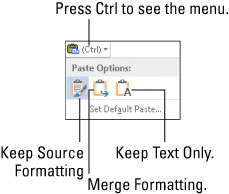
| ikona | Ime bližnjice na tipkovnici | Opis |
|---|---|---|
| K | Ohranite izvorno oblikovanje | Oblikovanje je v redu; ne naredi ničesar. |
| M | Spojite formatiranje | Preoblikujte prilepljeni blok tako, da bo videti kot besedilo , v katerega ste prilepljeni. |
| T | Ohrani samo besedilo | Samo prilepite besedilo - brez oblikovanja |
Če želite obdržati samo besedilo s kopiranim ali izrezanim blokom (brez oblikovanja), lahko po lepljenju pritisnete tipko Ctrl in nato tipko T. To sta dve ločeni tipki, ne Ctrl+T.
Uporaba ikone Možnosti lepljenja je povsem neobvezna. Pravzaprav lahko nadaljujete s tipkanjem ali delom v Wordu in ikona se ukloni in izgine kot nek nebogljenik, ki je drzno prosil močno blondino, naj gre z njim ven, ona pa popolnoma ni prepoznala njegovega obstoja. Kot to.
Po kliku ikone Možnosti lepljenja lahko izberete ukaz Nastavi privzeto lepljenje, da Wordu usmerite, kako trajno ravnati s prilepljenim besedilom. To je priročen trik, še posebej, če se vedno znova odločite za isto obliko možnosti lepljenja.
Ko morate blok premakniti le na kratko razdaljo, lahko uporabite miško za vlečenje-premik ali vlečenje-kopiranje bloka. Ta funkcija najbolje deluje, ko premikate ali kopirate blok na lokacijo, ki jo lahko vidite neposredno na zaslonu. V nasprotnem primeru se pomikate po dokumentu z miško, medtem ko se igrate s bloki, kar je kot da bi poskušali zgrabiti jezno kačo.
Če želite kateri koli izbrani blok besedila premakniti z miško, samo povlecite blok: kazalec miške usmerite kamor koli v blokiranem besedilu in nato povlecite blok na novo lokacijo. Opazite, kako se kazalec miške spreminja, kot je prikazano na robu. To pomeni, da premikate blok besedila.
Kopiranje bloka z miško deluje tako kot premikanje bloka, le da med vlečenjem pritisnete tipko Ctrl. Ko to storite, se v kazalcu miške prikaže znak plus. To je vaš znak, da se blok kopira in ne samo premakne.
Ikona Možnosti lepljenja se prikaže, ko "spustite" kos besedila.
Ko blok besedila povlečete z miško, ga ne kopirate v odložišče. Za ponovno lepljenje bloka ne morete uporabiti ukaza Prilepi (Ctrl+V).
Vezan izvod je ustvarjen tako, da povlečete izbrani del besedila z miško in držite tako Shift in Ctrl tipke. Ko spustite gumb miške, se kopirani blok vstavi s temnim poudarkom. Vaš namig je, da je kopija povezana z izvirnikom; se odražajo spremembe v izvirniku. Če ne, z desno tipko miške kliknite povezano kopijo in izberite ukaz Posodobi povezavo.
V interesu kozmopolitizma vam Word 2016 omogoča delo s tujimi jeziki. Naučite se, kako vnesti in urediti besedilo v tujem jeziku, ter preveriti črkovanje in slovnico.
Učinkovito filtriranje in razvrščanje podatkov v vrtilni tabeli Excel 2019 za boljša poročila. Dosežite hitrejše analize z našimi namigi in triki!
Reševalec v Excelu je močno orodje za optimizacijo, ki lahko naleti na težave. Razumevanje sporočil o napakah reševalca vam lahko pomaga rešiti težave in optimizirati vaše matematične modele.
Odkrijte različne <strong>teme PowerPoint 2019</strong> in kako jih lahko uporabite za izboljšanje vaših predstavitev. Izberite najboljšo temo za vaše diapozitive.
Nekateri statistični ukrepi v Excelu so lahko zelo zmedeni, vendar so funkcije hi-kvadrat res praktične. Preberite vse opise funkcij hi-kvadrat za bolje razumevanje statističnih orodij.
V tem članku se naučite, kako dodati <strong>obrobo strani</strong> v Word 2013, vključno z različnimi slogi in tehnikami za izboljšanje videza vaših dokumentov.
Ni vam treba omejiti uporabe urejevalnika besedil na delo z enim samim dokumentom. Učinkovito delajte z več dokumenti v Wordu 2013.
Sodelovanje pri predstavitvi, ustvarjeni v PowerPointu 2013, je lahko tako preprosto kot dodajanje komentarjev. Odkrijte, kako učinkovito uporabljati komentarje za izboljšanje vaših predstavitev.
Ugotovite, kako prilagoditi nastavitve preverjanja črkovanja in slovnice v Wordu 2016, da izboljšate svoje jezikovne sposobnosti.
PowerPoint 2013 vam ponuja različne načine za izvedbo predstavitve, vključno s tiskanjem izročkov. Izročki so ključnega pomena za izboljšanje vaše predstavitve.




